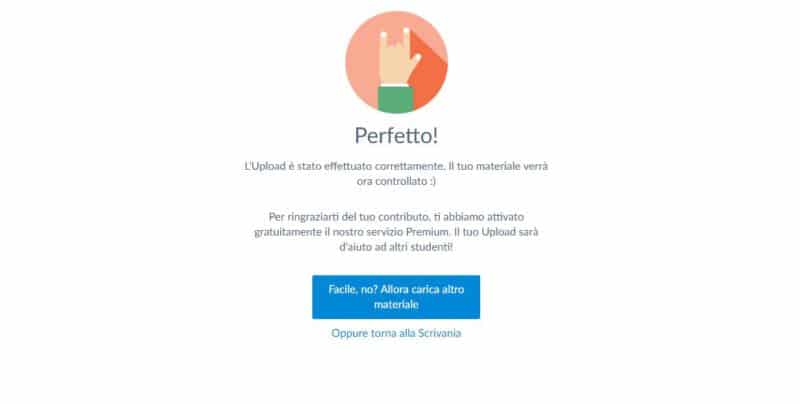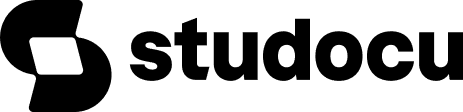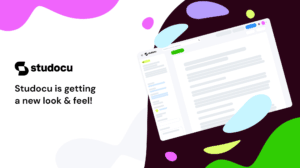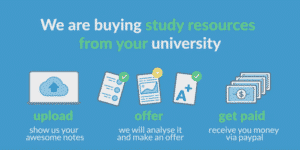Fare un Upload su StuDocu richiede pochi passaggi e la condivisione di un documento vi permetterà di ottenere un account Premium, grazie al quale potrete visualizzare tutti i documenti presenti sul nostro sito, scaricarli e stamparli. La prima cosa da fare è accedere a StuDocu.com e cliccare nella sezione Upload in alto a destra. Questa sezione vi permetterà di descrivere ed allegare tutti i file che vorrete condividere. Se non sapete cosa condividere, consultate questo post su Cosa posso condividere su StuDocu.
Step 1 – Selezionate l’Università e l’Insegnamento
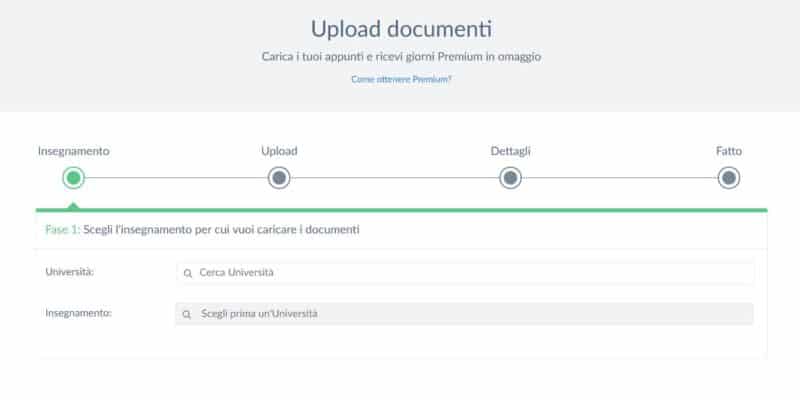
Una volta giunti sulla pagina dell’Upload, selezionate la vostra Università – anche usando la sigla (UniMi, UniTo, etc). Dopodiché, inserite il nome dell’insegnamento per il quale volete caricare del materiale.
Step 2 – Caricate i file
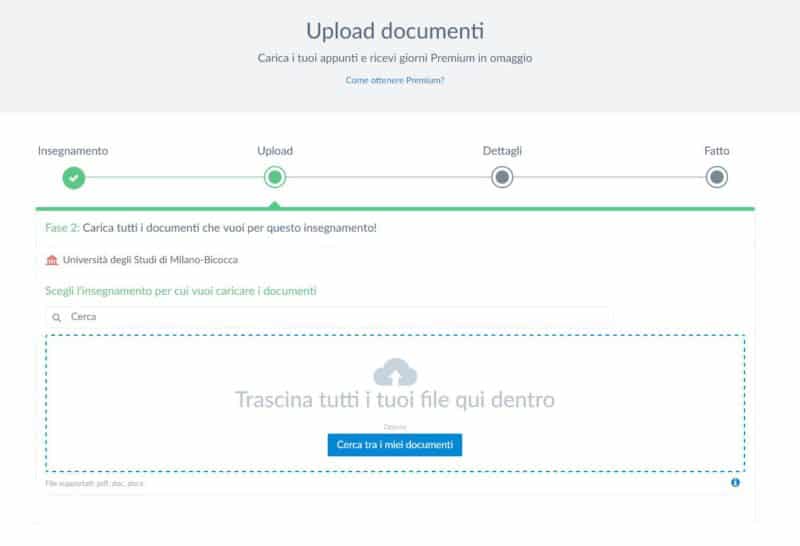
Scegliete i file che volete condividere e trascinateli nel riquadro tratteggiato contenente la scritta “Trascina tutti i tuoi file qui dentro”. In alternativa, cliccate sul bottone blu “Cerca tra i miei documenti” per selezionare i file desiderati direttamente da una cartella.
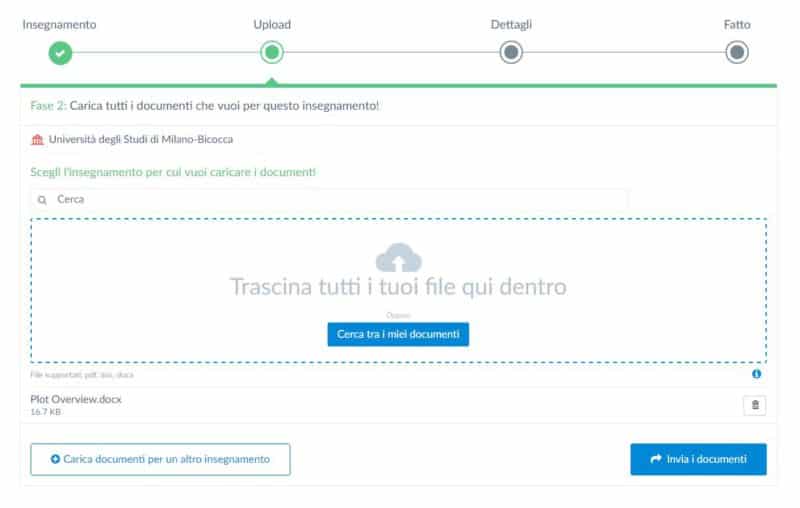
Ad operazione eseguita, potrete scegliere se caricare altri documenti per un altro insegnamento, oppure inviare i documenti appena caricati.
Step 3 – Descrivete il vostro materiale
La descrizione del materiale è un passaggio importante: tramite i dettagli forniti, il materiale viene valutato e catalogato al meglio. Le opzioni della sezione “Categoria” permettono di specificare cosa avete caricato – ad esempio un set di appunti, un riassunto di libro, e così via. Ogni categoria permetterà poi di fornire dei dettagli più specifici (anno accademico, numero di lezioni, nome libro, etc). In questa sezione è infine possibile fornire una descrizione aggiuntiva dei vostri file, e decidere se caricare anonimamente il proprio materiale.
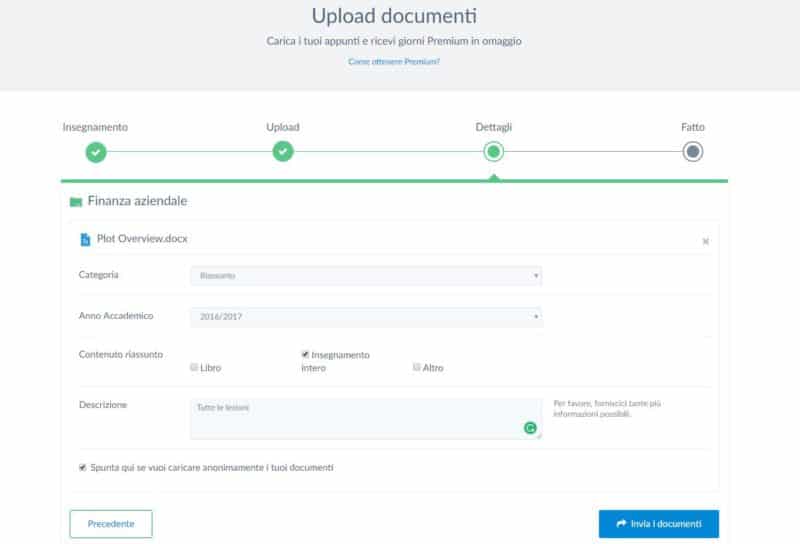
Step 4 – Upload completo
Se i documenti sono stati inviati correttamente, la pagina finale vi informerà che il vostro upload è andato a buon fine.